فعالیتهای گردش کار کمپین¶
گردش کار ساختار کلی فعالیتهای یک کمپین اتوماسیون بازاریابی است. در هر کمپین فقط میتوان یک گردش کار داشت. ولی هر گردش کار میتواند از هر تعداد فعالیت تشکیل شود تا نیازهای کمپین را برآورده کند.
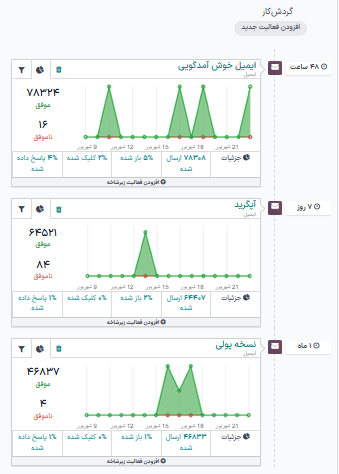
توالی گردش کار سه فعالیت؛ آخرین فعالیت زیرمجموعه دارای نوع راهاندازی از نوع ایمیل: باز نشده است.¶
فعالیتها¶
فعالیتها روشهای ارتباطی یا اقدامات سروری هستند که در یک گردش کار سازماندهی شدهاند و درون یک کمپین اجرا میشوند؛ آنها بلوکهای سازنده گردش کار کمپین هستند.
با انتخاب یک کمپین موجود یا ایجاد یک کمپین جدید از داشبورد ، میتوان یک فعالیت جدید به گردش کار در فرم کمپین اضافه کرد. سپس با کلیک روی دکمه افزودن فعالیت جدید در بخش گردش کار، پنجره پاپآپ ایجاد فعالیتها باز میشود.
ابتدا نام فعالیت را در فیلد نام فعالیت تعریف کنید و نوع فعالیتی که قرار است اجرا شود را از فیلد نوع فعالیت انتخاب کنید.
سپس، راهاندازی فعالیت را پیکربندی کنید و بهصورت اختیاری، مدت انقضا و دامنه فعالیت را تنظیم کنید.
پس از پیکربندی کامل فعالیت، روی ذخیره و بستن کلیک کنید تا به گردش کار کمپین اضافه شود، یا روی ذخیره و جدید کلیک کنید تا فعالیت به گردش کار اضافه شود و یک پنجره پاپآپ جدید ایجاد فعالیتها برای افزودن فعالیت دیگر باز شود. کلیک روی لغو پنجره پاپآپ را بدون ذخیره فعالیت میبندد.
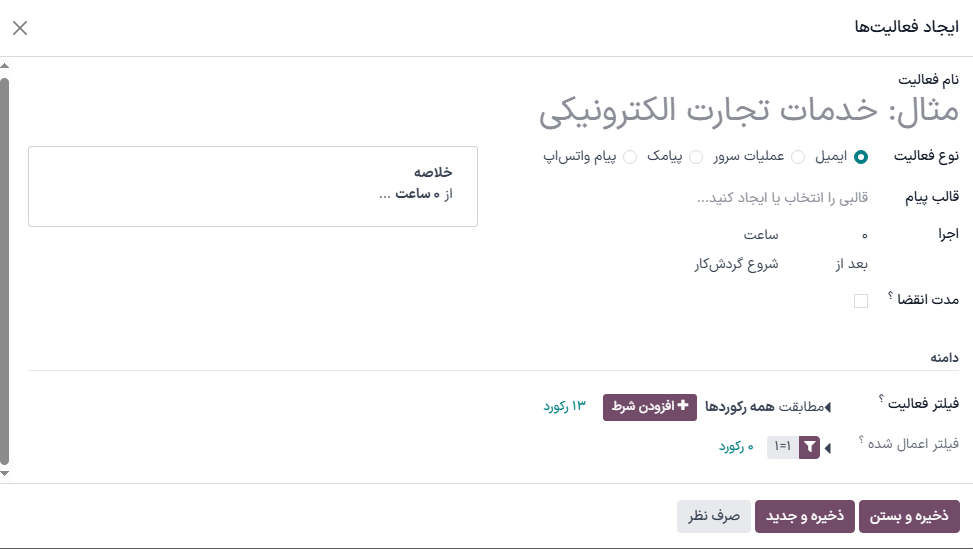
انواع فعالیت¶
در برنامه اتوماسیون بازاریابی سه نوع فعالیت مختلف وجود دارد:
ایمیل: ایمیلی که به مخاطب هدف ارسال میشود.
عملیات سرور: یک عملیات داخلی در پایگاه داده که اجرا میشود.
پیامک: یک پیام متنی که به مخاطب هدف ارسال میشود.
ایمیل¶
اگر ایمیل به عنوان نوع فعالیت انتخاب شود، گزینه انتخاب قالب در فیلد قالب ایمیل در دسترس خواهد بود.
برای ایجاد قالب جدید مستقیماً از فیلد قالب ایمیل، عنوان قالب جدید را تایپ کنید، سپس ایجاد و ویرایش... را انتخاب کنید تا پنجره پاپآپ ایجاد قالب بازاریابی نمایش داده شود. سپس قالب ایمیل جدید را ایجاد و پیکربندی کنید.
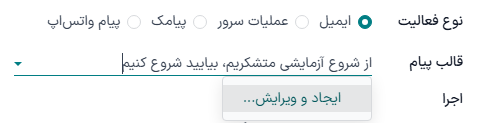
پس از پیکربندی قالب ایمیل، روی ذخیره و بستن کلیک کنید تا فعالیت ذخیره شود و به پنجره پاپآپ ایجاد فعالیتها بازگردید تا ادامه پیکربندی راهاندازی را انجام دهید.
توجه
عنوان استفاده شده برای قالب ایمیل باید منحصر به فرد باشد و با هیچ یک از عناوین قالبهای ایمیل دیگر در کمپین یکسان نباشد و همچنین به عنوان موضوع ایمیل نیز استفاده میشود.
همچنین ملاحظه نمائید
عملیات سرور¶
اگر عملیات سرور به عنوان نوع فعالیت انتخاب شود، گزینه انتخاب عملیات سرور در فیلد عملیات سرور در دسترس خواهد بود. این فیلد یک منوی کشویی است که شامل تمام اقدامات سرور از پیش پیکربندی شده برای مدل هدف کمپین است. بهصورت اختیاری، میتوانید یک عملیات سرور جدید ایجاد کنید.

پس از انتخاب یک عملیات سرور از پیش پیکربندی شده، نیازی به پیکربندی نوع فعالیت دیگر نیست. روی ذخیره و بستن کلیک کنید تا فعالیت ذخیره شود و به پنجره پاپآپ ایجاد فعالیتها بازگردید تا راهاندازی را پیکربندی کنید.
نکته
برای مشاهده تمام عملیات سرور در پایگاه داده، حالت توسعهدهنده را فعال کنید و به داشبورد مراجعه کنید.
ایجاد یک عملیات سرور جدید¶
گزینه دیگری نیز برای ایجاد یک عملیات سرور جدید وجود دارد. برای این کار، در فیلد عملیات سرور عنوانی برای عملیات جدید تایپ کنید، سپس روی ایجاد و ویرایش... کلیک کنید. این کار یک پنجره پاپآپ خالی ایجاد عملیات سرور را نمایش میدهد که در آن میتوانید یک عملیات سرور سفارشی ایجاد و پیکربندی کنید.
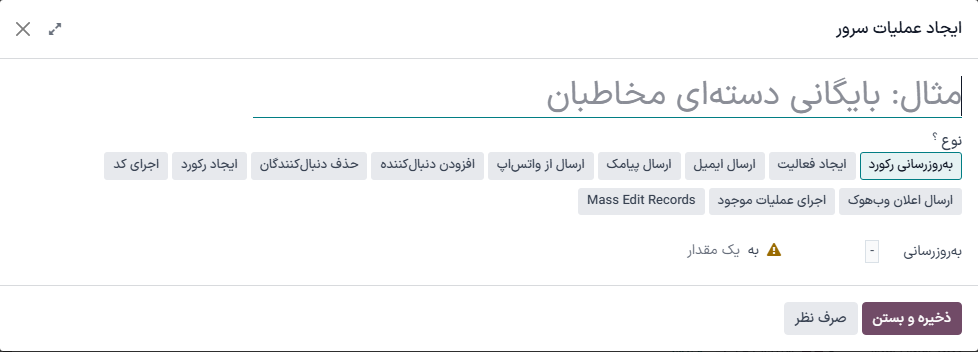
در پنجره پاپآپ ایجاد عملیات سرور، نوع عملیات سرور را انتخاب کنید. فیلدهای پیکربندی بسته به نوع انتخاب شده تغییر میکنند:
بهروزرسانی رکورد: مقادیر یک رکورد را بهروزرسانی میکند.
ایجاد فعالیت: یک فعالیت با برنامه پیامرسان ایجاد میکند.
ارسال ایمیل: یک پیام، یادداشت یا ایمیل با برنامه پیامرسان ارسال میکند.
ارسال پیامک: یک پیامک ارسال میکند و آنها را در اسناد با برنامه پیامک ثبت میکند.
افزودن دنبالکنندگان یا حذف دنبالکنندگان: دنبالکنندگان را به یک رکورد با برنامه پیامرسان اضافه یا حذف میکند.
ایجاد رکورد: یک رکورد جدید با مقادیر جدید ایجاد میکند.
اجرای کد: یک بلوک کد پایتون اجرا میکند.
ارسال اطلاعیه وبهوک: یک درخواست POST به یک سیستم خارجی ارسال میکند.
اجرای عملیات موجود: یک عملیات تعریف میکند و چند عملیات سرور دیگر را راهاندازی میکند.
پس از پیکربندی عملیات سرور، روی ذخیره و بستن کلیک کنید تا فعالیت ذخیره شود و به پنجره پاپآپ ایجاد فعالیتها بازگردید تا راهاندازی را پیکربندی کنید.
نکته
برخی از انواع عملیات سرور دارای پیکربندیهای پیشرفتهای هستند که هنگام فعالسازی حالت توسعهدهنده در دسترس قرار میگیرند، مانند مشخص کردن گروههای مجاز که میتوانند این عملیات سرور را اجرا کنند.
پیامک¶
اگر پیامک به عنوان نوع فعالیت انتخاب شود، گزینه انتخاب قالب در فیلد قالب پیامک در دسترس خواهد بود.
برای ایجاد مستقیم قالب جدید از فیلد قالب پیامک، عنوان قالب جدید را تایپ کنید و ایجاد و ویرایش... را انتخاب کنید تا پنجره پاپآپ ایجاد قالب بازاریابی نمایش داده شود. سپس قالب پیامک جدید را ایجاد و پیکربندی کنید.
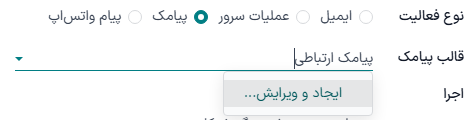
پس از پیکربندی قالب پیامک، روی ذخیره و بستن کلیک کنید تا فعالیت ذخیره شود و به پنجره پاپآپ ایجاد فعالیتها بازگردید تا راهاندازی را پیکربندی کنید.
همچنین ملاحظه نمائید
راهانداز¶
پس از پیکربندی نوع فعالیت، مرحله بعدی در پنجره پاپآپ ایجاد فعالیتها این است که تعیین کنید فعالیت چه زمانی باید اجرا شود. این کار در گروه فیلد راهاندازی انجام میشود.
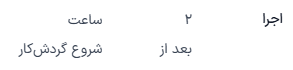
برای تنظیم تأخیر اجرای فعالیت از زمانی که نوع راهاندازی رخ میدهد، یک عدد صحیح در فیلد عدد بازه وارد کنید (مثلاً 2 معتبر است، 0 نیز معتبر است و 1.5 معتبر نیست).
سپس، واحد زمانی عدد بازه را از منوی کشویی نوع بازه انتخاب کنید، گزینهها عبارتند از: ساعت، روز، هفته و ماه.
Example
اگر عدد بازه روی 0 تنظیم شود و نوع بازه روی ساعت تنظیم شود، فعالیت بلافاصله پس از وقوع راهانداز اجرا میشود (در زمان اجرای برنامهریزی شده بعدی :ref:ایمیل: کرون مدیریت صف ایمیل <email-issues-outgoing-execution-time>`).
نوع راهاندازی¶
برای تعیین رویدادی که فعالیت را راهاندازی میکند، نوع راهاندازی را از منوی کشویی انتخاب کنید:
شروع گردش کار: فعالیت زمانی اجرا میشود که کمپین شروع شود.
تمام انواع دیگر راهاندازیها یک فیلد منوی کشویی فعالیت را نمایش میدهند که شامل تمام فعالیتهای دیگر در کمپین است. انتخاب یکی از این انواع، این فعالیت را به یک فعالیت زیرمجموعه تبدیل میکند که مستقیماً پس از فعالیت انتخاب شده اجرا میشود:
فعالیت دیگر: پس از یک فعالیت دیگر در کمپین اجرا میشود.
ایمیل: باز شده: ایمیل فعالیت توسط شرکتکننده باز شده است.
ایمیل: باز نشده: ایمیل فعالیت توسط شرکتکننده باز نشده است.
ایمیل: پاسخ داده شده: ایمیل فعالیت توسط شرکتکننده پاسخ داده شده است.
ایمیل: پاسخ داده نشده: ایمیل فعالیت توسط شرکتکننده پاسخ داده نشده است.
ایمیل: کلیک شده: یک لینک در ایمیل فعالیت توسط شرکتکننده کلیک شده است.
ایمیل: کلیک نشده: لینکی در ایمیل فعالیت توسط شرکتکننده کلیک نشده است.
ایمیل: برگشت خورده: ایمیل فعالیت برگشت خورده است.
پیامک: کلیک شده: یک لینک در پیامک فعالیت توسط شرکتکننده کلیک شده است.
پیامک: کلیک نشده: یک لینک در پیامک فعالیت توسط شرکتکننده کلیک نشده است.
پیامک: برگشت خورده: پیامک فعالیت برگشت خورده است.
Example
اگر نوع راهاندازی روی ایمیل: کلیک شده تنظیم شود، این فعالیت به یک فعالیت زیرشاخه تبدیل میشود و پس از کلیک شرکتکننده روی لینک از فعالیت والد تعریف شده در فیلد فعالیت اجرا خواهد شد.
مدت زمان انقضا¶
بهصورت اختیاری، میتوان یک مدت انقضا در پنجره پاپآپ ایجاد فعالیتها تعریف کرد تا اجرای این فعالیت پس از مدت زمان مشخصی لغو شود. انتخاب این گزینه، فیلد لغو پس از را با دادههای بازه و نوع بازه نمایش میدهد.
یک عدد صحیح در فیلد عدد بازه وارد کنید (مثلاً 2 معتبر است، 0 نیز معتبر است و 1.5 معتبر نیست). سپس، واحد زمان برای عدد بازه را از منوی کشویی نوع بازه انتخاب کنید، گزینهها عبارتند از: ساعت، روز، هفته و ماه.
Example
اگر عدد بازه روی 2 تنظیم شود و نوع بازه روی روز تنظیم شود، فعالیت اگر در مدت 2 روز پس از نوع راهاندازی اجرا نشود، لغو خواهد شد.
دامنه فعالیت¶
بخش دامنه در پنجره پاپآپ ایجاد فعالیتها شامل فیلدهایی است که برای فیلتر کردن بیشتر مخاطبان هدف فعالیت استفاده میشود.
فیلد فیلتر فعالیت این فعالیت و فعالیتهای زیرشاخه آن را بیشتر بر روی گروه مشخصی از فیلتر کمپین متمرکز میکند. این فرآیند مشابه تعریف فیلترها برای کمپین است و فیلدهایی که برای فیلتر کردن در دسترس هستند نیز مختص هدف کمپین هستند.
# رکورد(ها) در کنار فیلد فیلتر فعالیت نشان میدهد که چند رکورد در حال حاضر توسط این فیلتر فعالیت هدفگیری شدهاند.
فیلتر اعمال شده ترکیب فیلترهای فعالیت و ارثبری شده کمپین را نمایش میدهد. این فیلد فقط خواندنی است.
# رکورد(ها) در کنار فیلد فیلتر اعمال شده نشان میدهد که در کل چند رکورد در حال حاضر توسط این فعالیت هدفگیری شدهاند.
زیرفعالیتها¶
فعالیتهایی که به فعالیت دیگری متصل هستند و توسط آن راهاندازی میشوند، به عنوان فعالیتهای زیرشاخه شناخته میشوند.
فعالیتی که یک فعالیت زیرشاخه را فعال میکند، به عنوان فعالیت والد شناخته میشود.
فعالیت زیرشاخه را میتوان با نگه داشتن ماوس روی دکمهی ➕ افزودن فعالیت زیرشاخه، در زیر فعالیت والد مورد نظر به گردش کار کمپین اضافه کرد.
انواع راهاندازهای فعالیت فرزند به نوع فعالیت والد (ایمیل، پیامک، یا عمل سرور) وابسته بوده و به شرح زیر است:

هر راهانداز، فعالیت زیرشاخه را تحت شرایط زیر از فعالیت والد فعال میکند:
افزودن فعالیت دیگر: پس از فعالیت والد اجرا میشود.
باز شده: ایمیل توسط شرکتکننده باز شده است.
باز نشده: ایمیل توسط شرکتکننده باز نشده است.
پاسخ داده شده: ایمیل توسط شرکتکننده پاسخ داده شده است.
پاسخ داده نشده: ایمیل توسط شرکتکننده پاسخ داده نشده است.
کلیک شده: یک لینک در ایمیل توسط شرکتکننده کلیک شده است.
کلیک نشده: یک لینک در ایمیل توسط شرکتکننده کلیک نشده است.
برگشت خورده: ایمیل برگشت خورده است.

فعالیت زیرشاخه را در شرایط زیر از فعالیت والد فعال میکند:
افزودن فعالیت دیگر: پس از فعالیت والد اجرا میشود.

هر راهانداز، فعالیت زیرشاخه را تحت شرایط زیر از فعالیت والد فعال میکند:
افزودن فعالیت دیگر: پس از فعالیت والد اجرا میشود.
کلیک شده: یک لینک در پیامک توسط شرکتکننده کلیک شده است.
کلیک نشده: یک لینک در پیامک توسط شرکتکننده کلیک نشده است.
برگشت خورده: پیامک برگشت خورده است.
پس از انتخاب نوع راهانداز، پنجره ایجاد فعالیتها باز میشود تا فعالیت زیرشاخه پیکربندی شود. این فرآیند مشابه ایجاد فعالیت جدید است، با این تفاوت که فیلد راهانداز از قبل با نوع راهانداز انتخاب شده پر شده و فیلد فعالیت فعالیت والد انتخاب شده است.
همچنین ملاحظه نمائید